剪映在哪使用同款模板进行剪辑 剪映使用同款模板进行剪辑的步骤
时间:2023-06-06 11:59:24
小编:369下载站
剪映在哪使用同款模板进行剪辑?剪映是一款便携性强、操作简单的视频剪辑软件,由字节跳动打造,旨在让用户轻松对视频进行剪辑、特效添加等操作,更好地呈现自己的视频创意。该应用支持视频剪切、分割等操作,可以轻松实现画面中的合成和修剪,让用户更灵活地表现自己的剪辑技能。此外,它还提供海量的视频特效和滤镜,可以用简单的步骤,轻松实现高质量的视频效果,进一步提高对视频的表现力。剪映还内置了丰富的背景音乐、字幕模板、贴纸等素材,让用户可以随意添加个性化元素,让创意变得更加独特。剪映还可以使用剪辑模板,让用户编辑同类型视频更加方便。下面小编介绍一下使用同款模板进行剪辑的步骤。
-

-
剪映app官方最新版
- 类型:影音播放
- 大小:116.96MB
- 语言:简体中文
- 评分:
- 查看详情
剪映使用同款模板进行剪辑的步骤
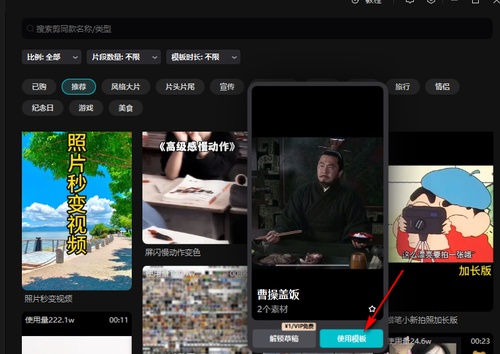
1、第一步,我们在电脑中找到剪映软件,点击打开该软件,然后在剪映首页的左侧列表中找到“剪同款”选项,点击打开该选项
2、第二步,在“剪同款”的页面中,我们可以在搜索框中直接搜索模板关键词,也可以设置好比例、片段数量以及模板时长作为筛选要求,还可以在页面下方点击模板风格寻找模板
3、第三步,找到自己需要的模板之后,我们将鼠标移到该模板上就可以看到视频效果了,想要使用该模板时,我们直接点击“使用模板”选项
4、第四步,进入模板页面之后,我们在该页面中先点击“导入”选项,然后在文件夹页面中按住“Ctrl”键选中所有自己需要的素材,接着点击“打开”选项
5、第五步,上传好素材之后,我们将素材拖入下方的素材框中,然后在右上角对文本以及音频进行设置,最后点击“完成”选项即可
上面的内容就是小编为大家带来的剪映使用同款模板进行剪辑的步骤,希望对有需要的小伙伴能提供一些帮助。








